Introdução ao SoCreate Writer
O SoCreate Writer é uma ferramenta criada para que contadores de histórias de qualquer nível se expressem sem se preocupar com formalidades. O Writer foi projetado para tornar o processo de escrita divertido e tranquilo, criando um ambiente imersivo e agradável para a criatividade florescer. Seja escrevendo seu primeiro curta-metragem ou desenvolvendo uma série de televisão inteira, este guia o guiará por todas as etapas da plataforma Writer, para que você possa criar histórias brilhantes com confiança.
Começando
Inscrever-se
Começar no SoCreate é fácil! Para se inscrever, acesse socreate.it e escolha o melhor plano para você. Oferecemos um teste gratuito de 3 dias e três planos pagos diferentes.
- Plano Pessoal
US$ 4,99/mês (cobrado anualmente). Inclui projetos ilimitados, acesso às coleções de imagens Doodle, Realistic e Silhouette da SoCreate e a possibilidade de importar/exportar projetos do Final Draft.
- Plano Profissional
US$ 9,99/mês (cobrado anualmente). Inclui tudo do Plano Pessoal, além de colaboração em tempo real, ferramentas de solicitação de feedback, upload de imagens personalizadas para personagens, locais e ações, além de acesso total à SoCreate Publishing.
- Plano Estudantil
US$ 4,99/mês (cobrado anualmente). Inclui todos os recursos do Plano Profissional. Requer um endereço de e-mail .edu para se qualificar.
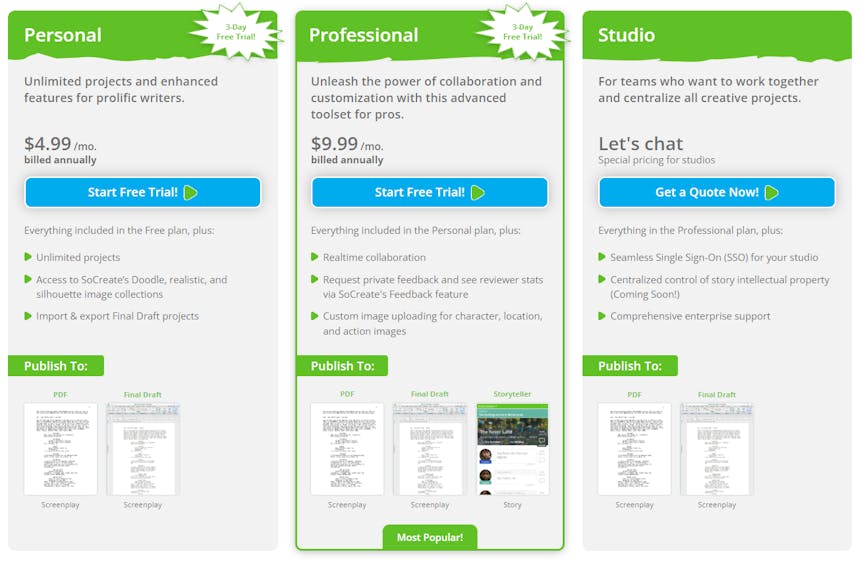
- Criando um filme, programa de TV ou curta
Criar uma nova história a partir do seu painel do SoCreate é simples. Comece navegando até o topo do painel, onde você verá opções para diferentes tipos de história. Clique em "Quero criar um novo filme, programa de TV, curta-metragem ou importar história". Após selecionar o formato desejado, uma janela pop-out aparecerá, solicitando que você insira um título provisório para o seu projeto de história. Não se preocupe se o título não estiver finalizado, você sempre pode editá-lo mais tarde. Depois de inserir o título, clique em "Criar história" e, pronto, um novo projeto com um novo fluxo de histórias estará pronto para você começar a escrever.
- Importando um arquivo de rascunho final
Para importar roteiros do Final Draft para o SoCreate, comece clicando no botão azul "Importar História" na parte superior do seu Painel do SoCreate. No menu suspenso, selecione o tipo de história que você está importando, seja um filme, programa de TV ou curta-metragem. Uma prévia da sua história, como ela aparecerá no SoCreate, será carregada automaticamente. O SoCreate associará automaticamente as imagens de silhueta aos seus locais e personagens, embora você possa editar essas seleções posteriormente. Quando estiver satisfeito, clique em "Importar Agora". Seu roteiro recém-importado aparecerá no seu painel, pronto para ser explorado e editado no SoCreate.
Interface de escrita visual
- Cartão de título (lado superior esquerdo)
No canto superior esquerdo, você encontrará seu cartão de título. Ele exibe seu título provisório, a imagem do cartão de título, um botão de menu e um botão de estatísticas.
Para visualizar as estatísticas da sua história, clique no botão no canto inferior direito do cartão de título. Ele será aberto para revelar informações detalhadas. Isso inclui a contagem de itens de ação, itens de diálogo, cenas, sequências, atos, filmes, contagem de páginas e tempo estimado da história.
Os três pontos localizados no canto superior direito, logo acima do menu, abrem suas opções de menu.
Aqui, você encontrará várias opções: Editar configurações da história, Solicitar feedback, Alterar imagem e Incluir texto do título.
Selecionar "Editar Configurações da História" abre um pop-up onde você pode escolher o tipo de história, atualizar o título, escrever uma descrição e selecionar opções como estilo visual, voz do narrador, gênero da história e classificação. A opção "Solicitar Feedback" permite convidar pessoas específicas ou toda a comunidade SoCreate para fornecer feedback sobre sua história. Clicar em "Alterar Imagem" permite selecionar uma nova imagem para o cartão de título, enquanto a opção "Incluir Texto do Título" permite que você decida se deseja exibir texto no seu cartão de título.
- Barra de ferramentas da história (lado esquerdo)
Abaixo do cartão de título, você encontrará a Barra de Ferramentas da História. Esta é a sua galeria de personagens e locais. Cada vez que você cria um, ele é adicionado automaticamente aqui para facilitar o acesso e a organização.
- Barra de ferramentas (lado direito)
No lado direito da tela, você encontrará a Barra de Ferramentas. Aqui você pode adicionar ações, criar personagens e locais, além de adicionar transições e estrutura de história.
- Barra de ferramentas principal (superior)
Na parte superior da tela, você encontrará a barra de ferramentas principal. Aqui, você encontrará algumas opções. Você encontrará um ícone com quatro linhas horizontais na extrema esquerda. Clicar nele abre um menu suspenso para acessar as configurações da sua história, visualizar os atalhos de teclado disponíveis, exportar ou imprimir sua história ou navegar pela interface. Você pode alternar rapidamente para outra história recente, abrir uma história do seu painel, criar uma nova ou navegar até as páginas "Página Inicial", "Blog" ou "Empresa" do SoCreate. No centro da barra de ferramentas, estão os botões "Desfazer" e "Refazer", que permitem reverter ou restaurar facilmente as alterações mais recentes. Na extrema direita, você encontrará ferramentas para publicar sua história, colaborar com outras pessoas, acessar o suporte, retornar ao seu painel ou acessar as configurações da sua conta.
- Fluxo
O seu Story Stream no Writer é onde você desenvolve sua história. Há duas visualizações diferentes no seu Story Stream: a Story View e a Outline View. A Story View é onde você escreverá sua história. Ela inclui tudo o que você adicionar, como cenas, ações e diálogos. A Outline Stream é onde você constrói a estrutura da sua história. É um lugar para criar a estrutura para a sua história.
- Vários fluxos de histórias
Visualizar várias seções da sua história simultaneamente é fácil com o recurso de Fluxos Adicionais de Histórias do SoCreate. Para abrir uma segunda visualização, clique em "+" à direita do seu fluxo principal. Toda a sua história será exibida neste novo fluxo, permitindo que você navegue e explore independentemente da sua visualização principal.
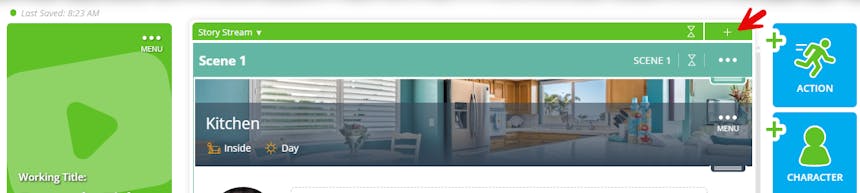
- Cenas em Colapso
Ao lado do "+", há um ícone de recolhimento. Se você pressionar o ícone na parte superior, todas as suas cenas serão recolhidas. Esses mesmos ícones também estão em cada colchete de cena, então você também pode recolher cenas individuais.
Recolher suas ações, sequências e cenas permite visualizar a estrutura da sua história rapidamente. Também facilita a reorganização das cenas usando as alças de arrastar e a alternância entre elas para fazer edições rápidas.
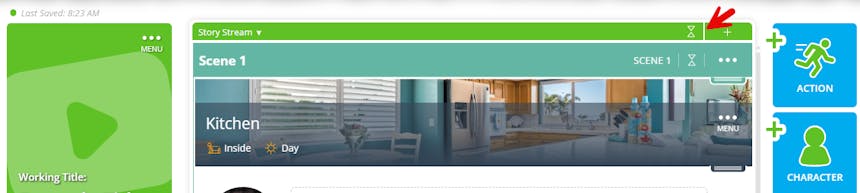
- Fluxo de esboço
No topo do seu Story Stream, você verá uma seta para baixo no lado esquerdo. Clique nela para abrir o seu Outline Stream. Com apenas um clique, você terá uma visão limpa e organizada para começar a construir a estrutura da sua história. Adicione cenas, sequências, atos e filmes para criar o esboço da sua história. Cada cena inclui uma seção de notas expandida, ajudando você a organizar seus pensamentos enquanto desenvolve sua história.
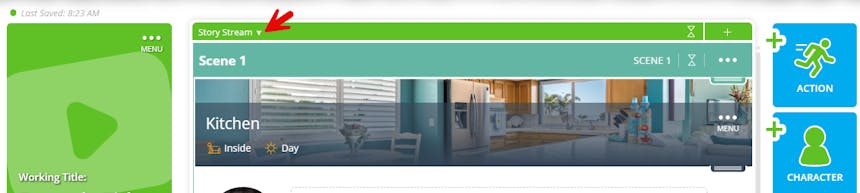
À medida que você cria seu esboço, também pode construir a base para escrever sua história. Você pode criar personagens, adereços e locais diretamente nas suas notas de esboço. Pressione Shift + @ no seu teclado para abrir a Adição Rápida e escolha o recurso que deseja criar. Elementos como personagens e locais aparecerão automaticamente na sua Barra de Ferramentas da História, à esquerda, assim que você os criar usando a Adição Rápida. Quando chegar a hora de escrever diálogos e ações, todos os recursos da sua história estarão prontos.
Assim que seu esboço estiver concluído e você estiver pronto para começar a escrever, clique no botão de adição (+) na barra verde na parte superior do seu Fluxo de Esboços para abrir um novo Fluxo de Histórias. Isso lhe dá uma visão integrada, lado a lado, do seu esboço e do espaço de escrita, para que você possa consultar suas notas enquanto escreve os diálogos e as ações da sua história, tudo em um só lugar.
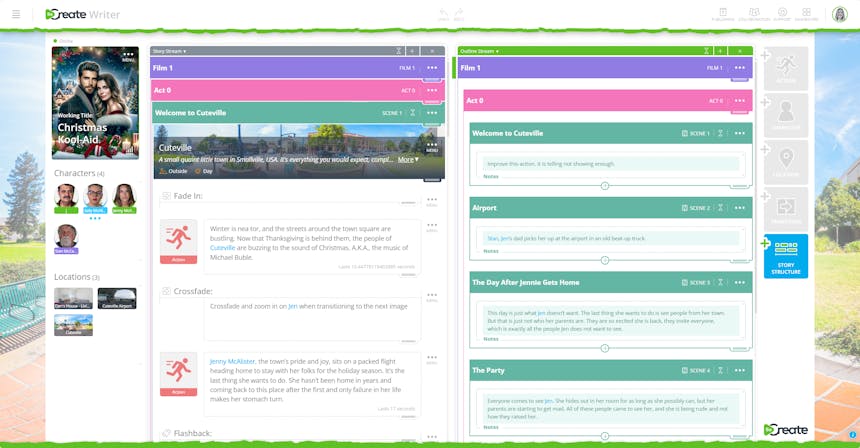
Personagens
- Adicionar personagens
Para adicionar um personagem à sua história no SoCreate, navegue até a Barra de Ferramentas no lado direito da tela e clique em “Adicionar Personagem”.
Um formulário aparecerá onde você poderá inserir detalhes do personagem, como nome, tipo e idade. Para personalizar a aparência do seu personagem, clique em "Alterar Imagem". Você pode filtrar os resultados das imagens escolhendo entre os estilos doodle ou realista usando o menu suspenso "Filtrar por" e refinar ainda mais sua busca digitando palavras-chave descritivas sobre a aparência do seu personagem na barra de pesquisa.
Após encontrar uma imagem adequada, selecione-a e clique em "Escolher Imagem" na parte inferior do pop-out. Em seguida, finalize a criação do personagem clicando em "Adicionar Personagem".
Seu novo personagem aparecerá na sua Barra de Ferramentas de História e no local do seu cursor no Fluxo de História. A partir daí, você pode começar a adicionar diálogos para o seu personagem imediatamente.
- Criando caracteres de adição rápida
Use o recurso de Adição Rápida do SoCreate para introduzir novos personagens rapidamente ou marcar os existentes diretamente no seu script. Pressione Shift + @ no seu teclado para ativar a Adição Rápida. A partir daí, clique ou use a tecla Tab até o ícone Personagem na barra lateral e comece a inserir os detalhes do seu novo personagem, como nome, tipo de personagem e idade.
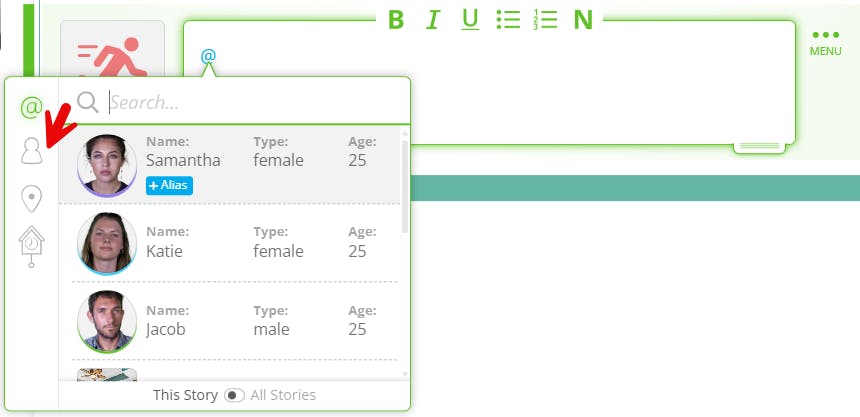
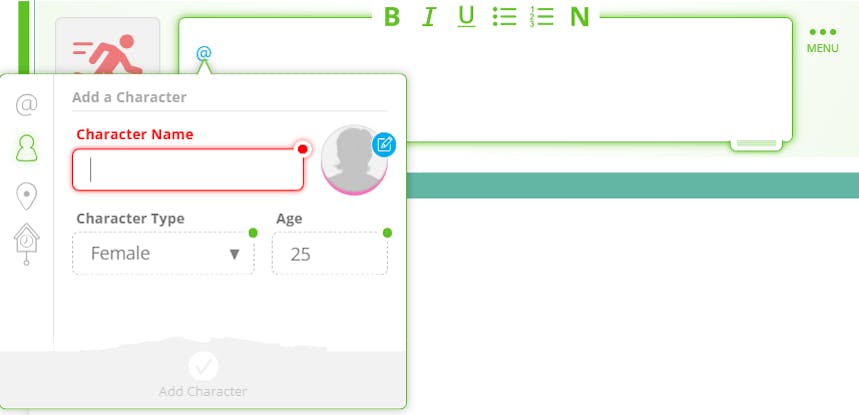
Seu personagem recém-criado aparecerá na Barra de Ferramentas da História para uso futuro e será automaticamente destacado no item de Diálogo ou Fluxo de Ação onde foi mencionado pela primeira vez.
Os roteiristas devem marcar os personagens sempre que forem mencionados no roteiro. Isso facilita posteriormente a visualização exata de onde cada personagem aparece ao longo do roteiro ou a edição de detalhes globais, como nome ou aparência. Os leitores também podem passar o mouse sobre um personagem marcado para ver mais informações sobre ele.
O uso da @ para mencionar seus personagens sinaliza à nossa IA que eles podem precisar aparecer na imagem de ação. Isso também ajuda a manter a consistência em toda a história sempre que o personagem for referenciado.
- Marcar personagens
Para marcar um personagem, navegue até o personagem ou item de fluxo de ação relevante e pressione Shift + @ no teclado. Um menu suspenso aparecerá mostrando todos os personagens disponíveis. Selecione o desejado e o nome dele aparecerá em azul. Marcar personagens garante consistência em toda a sua história quando ela for publicada no Storyteller.
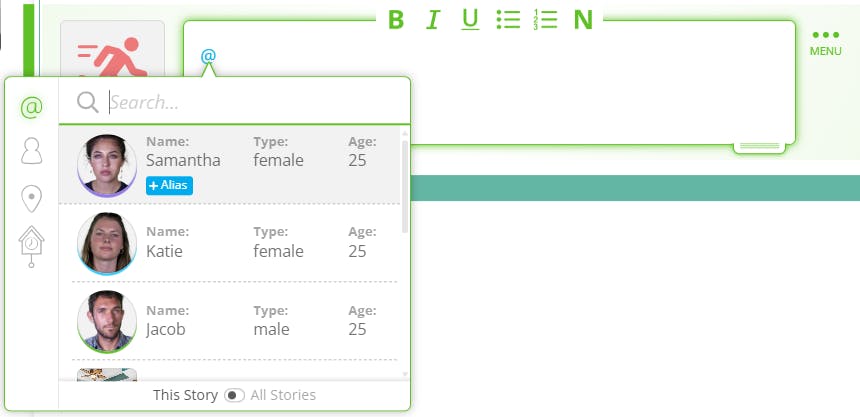
- Adicionar aparência, guarda-roupa e vozes
Para adicionar detalhes ao seu personagem, acesse a Barra de Ferramentas da História e passe o mouse sobre o personagem que deseja editar. Clique no ícone azul "i" e um pop-up aparecerá com opções para descrever a aparência, o guarda-roupa, a biografia e até mesmo atribuir uma voz ao personagem.
Você pode criar essas descrições exatamente como as imagina. Use os campos de aparência, figurino e biografia para criar uma imagem vívida que dê vida aos seus personagens. Para o figurino, você pode ir além e definir figurinos específicos para diferentes cenas. Lembre-se de que o último figurino descrito permanecerá até que seja atualizado novamente.
Adicionar essas descrições ajuda nosso estúdio de produção de IA a visualizar com precisão os recursos da sua história, da maneira como você os imagina. Com detalhes vívidos e cinematográficos, nossa IA pode gerar imagens atraentes que ressoam com os espectadores e atraem futuros compradores.
Além disso, o SoCreate oferece uma biblioteca com mais de 650 vozes únicas, permitindo que você atribua a cada personagem uma voz que combine com sua personalidade e tom. Ao selecionar "Selecionar Voz do Personagem", você pode escolher como cada personagem soará na sua história. Ao publicar no Storyteller, se nenhuma voz for escolhida, nossa IA atribuirá uma automaticamente. Portanto, para garantir que seu personagem soe como você imagina, é essencial selecionar vozes para cada personagem.
- Aliases
No SoCreate, você pode atribuir apelidos a Personagens, Locais e Adereços para referenciá-los com nomes alternativos, mantendo-os vinculados ao elemento original da sua história. Isso é especialmente útil para apelidos, codinomes ou variações na forma como os recursos (incluindo personagens, adereços e locais) são referenciados em diferentes cenas.
Para adicionar um apelido, pressione Shift + @ para abrir o recurso de Adição Rápida. Procure o Personagem, Local ou Adereço ao qual deseja atribuir um apelido digitando, rolando a tela ou usando as teclas de seta. Após localizar o item, clique no botão azul "Adicionar Alias" ao lado dele. Digite o novo nome do apelido e pressione Enter. O apelido aparecerá em texto azul dentro do Item de Diálogo ou Fluxo de Ação onde foi mencionado, assim como o nome original.
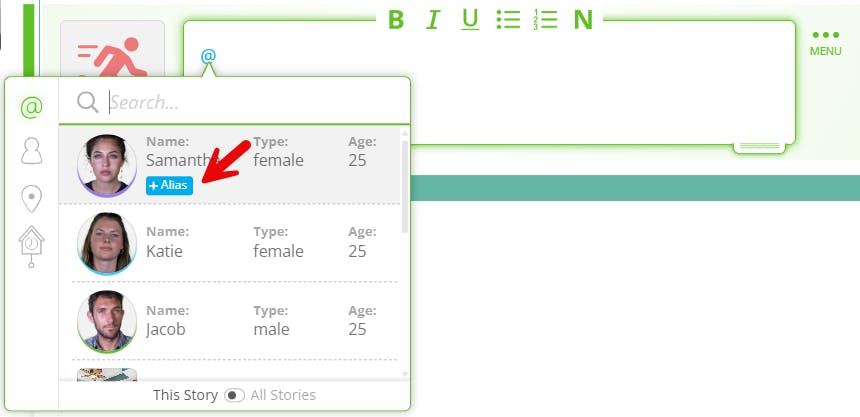
Você pode adicionar quantos aliases precisar para cada elemento. Para gerenciar os aliases existentes, passe o mouse sobre o Personagem ou Local na Barra de Ferramentas da História ou clique no nome do Adereço, depois clique no ícone de menu de três pontos e escolha "Editar". A partir daí, você poderá visualizar todos os aliases atuais, adicionar novos ou revisar ou remover entradas existentes. Quaisquer alterações feitas serão atualizadas automaticamente em todo o seu roteiro sempre que o elemento for @mencionado, garantindo consistência e oferecendo a flexibilidade de refletir como personagens e lugares são naturalmente referenciados em diálogos ou descrições.
Adicionar pseudônimos é essencial para manter a consistência dos personagens no Storyteller. Por exemplo, pseudônimos garantem que nosso estúdio de produção de IA saiba que o personagem chamado "Alyson" é o mesmo personagem que atende por "Ally" e gerará uma imagem semelhante a ela.
- Variação de personagem
O recurso Variações de Personagens do SoCreate permite criar múltiplas versões visuais de um único personagem, mantendo a Barra de Ferramentas da História organizada e permitindo mostrar como um personagem evolui, seja pela idade, mudanças de penteado ou qualquer outro detalhe físico. Essas variações são aninhadas sob o personagem original na barra de ferramentas, mas podem ser tratadas como entidades distintas dentro da sua história.
Quando você publica sua história no Storyteller, as variações permitem que seu personagem se transforme com precisão, aprimorando a experiência visual para o seu público. Por exemplo, se você estivesse escrevendo um roteiro como Forrest Gump, escrito por Eric Roth e dirigido por Robert Zemeckis, você poderia usar Forrest Jovem para os primeiros anos de sua vida, Forrest Adolescente para a adolescência e Forrest Velho para os últimos estágios de sua vida. O SoCreate reconhece os personagens como os mesmos, mas sua aparência e presença são refletidas com precisão na história, já que cada variação pode ser atualizada com uma nova aparência, guarda-roupa e idade.
Cada variação de personagem pode ser inserida diretamente no Story Stream, com diálogos próprios, voz e imagem únicas, e marcada como sua versão específica. Para adicionar uma variação, localize o ícone de menu de três pontos no personagem no seu Story Stream ou clique no ícone "i" azul na Barra de Ferramentas da História. No menu, selecione "Adicionar Variação". Insira um nome para a variação e, se necessário, atualize a voz e a imagem do personagem para refletir a nova versão. Quando terminar, clique em "Salvar Variação do Personagem".
Sua nova variação está pronta para uso. Acesse-a rapidamente pelo recurso de Adição Rápida pressionando CTRL + Enter no Story Stream ou clicando nos três pontos que aparecem abaixo do personagem na sua Barra de Ferramentas da História. Não há limite para o número de variações que você pode criar, facilitando o acompanhamento do desenvolvimento do seu personagem em diferentes linhas do tempo, flashbacks ou transformações.
- Reutilizando personagens em histórias
Com o SoCreate, você pode acessar e reutilizar facilmente personagens e locais em todos os seus projetos de história, tornando-o perfeito para criar séries, sequências, prequelas e outras narrativas conectadas. Use a ferramenta Adição Rápida para adicionar um personagem ou local existente à sua história atual.
No seu Story Stream, pressione CTRL + Enter para abrir a janela Adição Rápida. Na parte inferior dessa janela, alterne a opção "Esta História / Todas as Histórias" para "Todas as Histórias". Essa ação torna todos os personagens e locais da sua conta SoCreate pesquisáveis.
Para encontrar o recurso que deseja usar, comece a digitar as primeiras letras do nome do personagem ou local. A lista será filtrada automaticamente. Assim que encontrar o recurso desejado, pressione a tecla Tab ou clique nele e pressione Enter para adicioná-lo diretamente ao seu Story Stream.
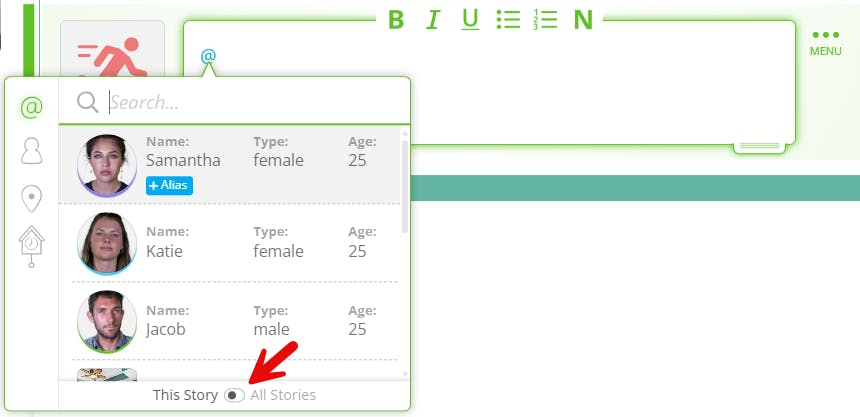
Locais
- Adicionar local
Para adicionar um local à sua história no SoCreate, vá até a Barra de Ferramentas no lado direito da tela e clique em "Adicionar local". Uma janela pop-out aparecerá onde você pode inserir detalhes importantes, incluindo o nome do local, uma descrição opcional, se a cena ocorre em um ambiente interno ou externo e o horário.
Em seguida, clique em "Alterar Imagem" para selecionar um visual que represente sua localização. Você pode filtrar a biblioteca de imagens por coleção ou usar tags descritivas para refinar sua busca. Após encontrar a imagem perfeita, clique em "Usar Imagem" para confirmar sua seleção. Em seguida, clique em "Adicionar Localização" para finalizar a adição. A nova localização agora aparecerá no cabeçalho de uma nova cena, ajudando a ancorar visualmente sua história para você e seus leitores.
- Criando Locais de Adição Rápida
Use o recurso de Adição Rápida do SoCreate para adicionar novos locais rapidamente ou @mencionar os existentes diretamente no seu script. Para começar, pressione Shift + @ para abrir o menu de Adição Rápida. A partir daí, pressione a tecla Tab até o local que deseja referenciar e selecione-o para inseri-lo no seu script.
Se precisar criar um novo local, pressione Shift + @ novamente e clique ou pressione a tecla Tab até o ícone de Local na barra lateral do pop-out.
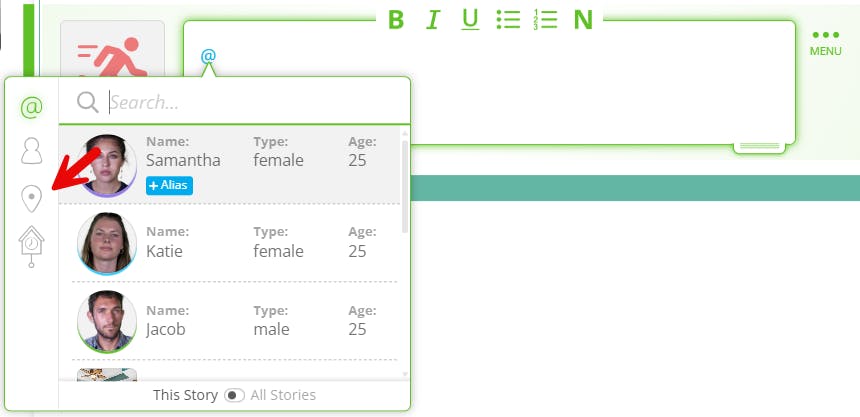
Insira os detalhes do local, incluindo o nome, se a cena ocorre em ambiente interno ou externo, o horário e uma descrição opcional. Descrever o local conforme você o visualiza permite que nosso estúdio de produção de IA crie imagens precisas. Seu novo local será adicionado à Barra de Ferramentas da História para uso futuro e aparecerá destacado no item de Diálogo ou Fluxo de Ações onde foi mencionado pela primeira vez.
- Locais de tags
Para marcar um local, navegue até o local ou item de fluxo de ação relevante e pressione Shift + @ no teclado. Um menu suspenso aparecerá mostrando todos os locais disponíveis. Selecione o desejado e o nome aparecerá em azul.
O uso de @ para mencionar locais sinaliza à nossa IA que a imagem da ação pode precisar ocorrer naquele cenário específico. Marcar locais também ajuda a garantir uma representação visual consistente dos seus locais ao longo da sua história quando ela for publicada no Storyteller.
- Editar local
Há duas maneiras fáceis de editar locais na sua história do SoCreate: diretamente a partir do local fixado no topo de uma cena ou a partir dos locais salvos na sua Barra de Ferramentas da História. Para editar um local na Barra de Ferramentas da História, passe o mouse sobre o local desejado, clique no ícone de menu de três pontos e selecione "Editar Local".
Uma janela pop-out aparecerá, permitindo que você altere o nome do local, atualize ou adicione uma descrição e troque a imagem do local.
Se quiser modificar detalhes específicos da cena, como se a cena se passa em um ambiente interno ou externo ou o horário do dia, você pode fazer isso no seu Story Stream. Essas opções ajudam a adequar o cenário às necessidades da sua narrativa com mais precisão.
Você também pode editar um local diretamente no cabeçalho de uma cena onde ele está fixado. Clique no ícone do menu de três pontos e selecione "Editar Local". No pop-up, você poderá alterar o nome do local, ajustar ou adicionar uma descrição e escolher uma nova imagem, se necessário. Sua localização atualizada agora será refletida no Item do Location Stream no seu Story Stream e na Barra de Ferramentas da História, garantindo consistência em todo o seu projeto.
- Variação de localização
O recurso Variações de Localização do SoCreate permite criar várias versões visuais de um único local, ajudando a otimizar a Barra de Ferramentas da História e, ao mesmo tempo, dando a você controle total sobre como esse local muda ao longo da história. As variações são aninhadas sob o local principal na barra de ferramentas, mas funcionam de forma independente no seu Fluxo de Histórias; elas podem ser marcadas, referenciadas e usadas como qualquer outro local.
Quando você publica sua história no Storyteller, as variações de localização permitem que seus locais se transformem com precisão, aprimorando a experiência visual para o seu público. Veja De Volta para o Futuro, escrito por Bob Gale e Robert Zemeckis, por exemplo. A mesma praça aparece em diferentes épocas: 1885, 1955, 1985 e 2015. Com as Variações de Localização, você pode capturar a aparência única de cada período, enquanto o SoCreate mantém a compreensão subjacente de que o local é o mesmo.
Para adicionar uma variação de local, localize o ícone de menu de três pontos diretamente em um local no seu Story Stream ou clicando no ícone "i" azul no local na sua Barra de Ferramentas de Histórias. No menu suspenso, selecione "Adicionar Variação". Você será solicitado a nomear sua variação e atualizar a imagem do local para refletir a nova versão. Após concluir, clique em "Salvar Variação de Local".
A nova variação está pronta para uso. Você pode acessá-la rapidamente usando o recurso de Adição Rápida (pressionando CTRL + Enter no Story Stream) ou clicando nos três pontos que aparecem abaixo do local original na Barra de Ferramentas de Histórias. Você pode criar quantas variações forem necessárias para refletir as mudanças no cenário da sua história.
Adereços
- Crie um adereço
Para adicionar um acessório no SoCreate e garantir que ele mantenha uma aparência consistente em toda a sua história do Storyteller, especialmente ao usar as ferramentas de produção de IA do SoCreate, use o recurso de Adição Rápida para um fluxo de trabalho simplificado. Comece digitando Shift + @ no seu teclado a partir do seu Story Stream. Em seguida, pressione a tecla Tab para baixo ou clique no ícone de relógio no menu Adição Rápida.
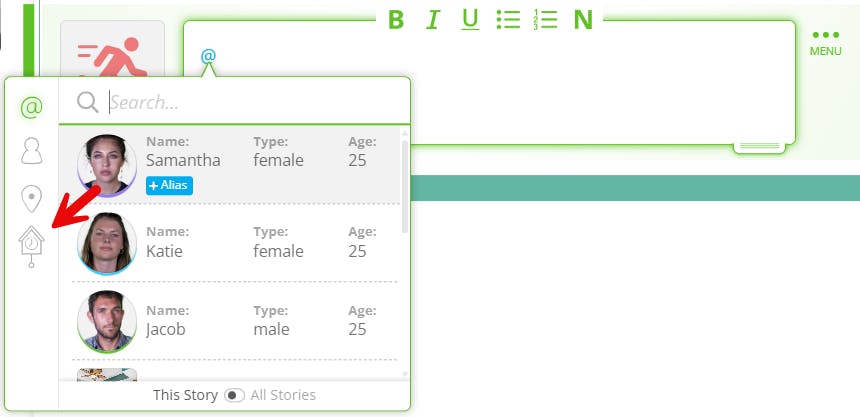
Digite o nome do seu adereço e, opcionalmente, adicione uma descrição detalhada para ajudar na geração de imagens de IA mais precisas posteriormente. Depois de inserir as informações, clique em "Adicionar adereço". O adereço agora será marcado diretamente no seu diálogo ou item de fluxo de ação.
Para marcar o mesmo objeto em itens de fluxo futuros, pressione Shift + @ novamente para abrir o menu de Adição Rápida. Comece digitando as primeiras letras do nome do objeto para filtrar a lista, depois use a seta para baixo ou clique no objeto correto e pressione Enter para inseri-lo. Esse processo ajuda a manter os objetos consistentes e bem documentados em todo o seu roteiro.
- Quando usar adereços
Os adereços no SoCreate mantêm itens importantes e recorrentes consistentes ao longo da sua história. Se um objeto aparece várias vezes, criar um adereço ajuda a garantir sua consistência visual e descritiva sempre que for mencionado. Isso permite que você defina exatamente a aparência do adereço e mantenha essa visão em todo o seu roteiro.
Mais itens de adição rápida
- Estrutura
Para adicionar rapidamente qualquer item da Barra de Ferramentas sem usar o mouse, mantenha pressionada a tecla Control e pressione Enter. Em seguida, pressione Tab e revise as opções para ver o que você está procurando.
- Ação
Para adicionar rapidamente um item de ação, mantenha pressionadas as teclas Shift e Enter ao mesmo tempo. Um novo item de ação aparecerá abaixo do indicador de foco.
Ação versus Diálogo
- Adicionar ação
Para adicionar ação à sua história no SoCreate, navegue até a Barra de Ferramentas no lado direito da tela e clique em "Ação". Um novo item de ação aparecerá exatamente onde você deixou o Indicador de Foco no Fluxo da História. (Para sua informação: o Indicador de Foco é uma barra verde que destaca sua posição atual no Fluxo da História.)
Os itens de ação descrevem qualquer coisa na sua história que não seja diálogo de personagens. Use-os para escrever a descrição da cena, a descrição do personagem e guiar o fluxo da sua narrativa entre os momentos de fala.
- Duração da Ação
A ferramenta Duração da Ação do SoCreate permite ajustar manualmente a duração de uma ação na tela, oferecendo mais controle quando o tempo automático não corresponde à sua visão. Para ajustar a duração de uma ação, clique no Item do Fluxo de Ação que deseja editar. Você verá um ícone de relógio no canto inferior esquerdo. Clique nele para abrir as opções de tempo. No menu suspenso, alterne de Automático para Segundos ou Minutos e digite a duração desejada. Clique em "Definir Duração" para aplicar a alteração.
Após a atualização, uma nota de tempo aparecerá no canto inferior direito do item do fluxo de ação, mostrando a nova duração na tela. Essa duração personalizada será considerada no tempo geral do roteiro da sua história, ajudando a garantir que o ritmo e o fluxo da cena estejam alinhados com sua intenção criativa.
- Adicionar diálogo
Para adicionar diálogos de um personagem que você já criou na sua história do SoCreate, navegue até a Barra de Ferramentas da História, no lado esquerdo da tela. Lá, você verá uma lista de todos os seus personagens existentes. Clique no personagem que deseja usar e um novo Item de Fluxo de Diálogos aparecerá automaticamente no seu Fluxo de Histórias, logo abaixo de onde o indicador de foco foi colocado pela última vez.
Digite o diálogo que você gostaria que o personagem dissesse. Ao terminar, basta clicar em qualquer lugar fora do item de diálogo para finalizar a alteração.
- Direção do Diálogo
Para adicionar mais contexto à forma como um personagem profere uma fala no SoCreate, você pode incluir a direção do diálogo. Esse recurso opcional ajuda a transmitir tom, emoção ou comportamento físico, como rir, chorar ou exclamar, dando aos leitores ou atores uma compreensão mais clara da intenção do personagem. No entanto, especialistas em escrita recomendam usar a direção do diálogo com moderação para manter o fluxo natural.
Para adicioná-la, clique no item do Fluxo de Diálogo que deseja editar. Abaixo do item, localize e clique no ícone que mostra uma pessoa com uma seta. Uma caixa aparecerá acima do diálogo selecionado, onde você pode digitar como a fala deve ser proferida.
Se existir uma versão do seu personagem que corresponda visualmente à emoção ou ação que você descreveu, a expressão facial dele será atualizada automaticamente para refletir essa direção. Ao terminar, clique fora do item de diálogo para finalizar a alteração.
A direção do diálogo também será crucial para transmitir como seu personagem apresenta suas falas no Storyteller. Para garantir que a emoção seja transmitida conforme você a imagina, como rir ou chorar, certifique-se de incluí-la na direção do diálogo.

- Tipo de diálogo
Por padrão, o SoCreate define o tipo de diálogo do seu personagem como Normal, o que significa que a fala é transmitida na câmera de uma maneira típica de fala. No entanto, você pode personalizar facilmente a forma como o diálogo é transmitido para se adequar à sua cena com mais precisão. Para alterar o tipo de diálogo, clique no Item de Fluxo de Diálogo que deseja editar. No canto inferior esquerdo do item, localize o ícone Tipo de Diálogo. Clique nele para abrir um menu suspenso e selecionar o estilo de transmissão apropriado. Por exemplo, se a fala do personagem deve ser ouvida, mas não vista na câmera, escolha "Diálogo Fora da Câmera".
Após selecionar, clique em qualquer lugar fora do item de fluxo para finalizar a alteração. Esse recurso ajuda a ajustar a experiência de cada fala, tanto visual quanto audivelmente, após a publicação no Storyteller.

- Indicador de foco
O Indicador de Foco no SoCreate ajuda você a acompanhar onde está na sua história. Ele aparece como uma pequena barra verde vertical à esquerda do seu Fluxo de Histórias e destaca o item de fluxo selecionado. Você pode mover o Indicador de Foco usando as teclas de seta para cima e para baixo ou navegar pelo seu Fluxo de Histórias, e o indicador seguirá seu movimento automaticamente. Isso facilita a orientação, especialmente ao navegar por scripts mais longos.
Ao adicionar um novo item no Fluxo de Histórias, como um diálogo ou uma ação, ele será colocado diretamente abaixo do item onde o seu Indicador de Foco está posicionado atualmente. Portanto, se você quiser que um novo item de fluxo apareça em um local específico, certifique-se de ajustar o Indicador de Foco para esse local primeiro. Isso lhe dá controle preciso sobre o fluxo e a estrutura da sua história.
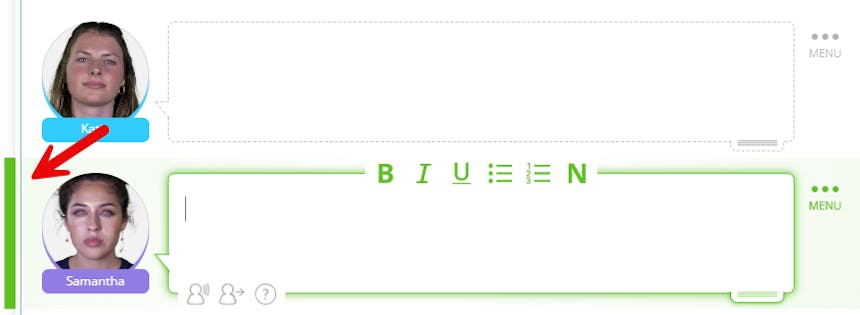
- Ferramenta Notas
Ao se concentrar em uma ação ou diálogo, você pode adicionar notas facilmente. Clique no editor para posicionar o indicador de foco no item e pressione "N". Uma caixa de notas aparecerá e você poderá preencher as notas necessárias.
As notas aparecerão em uma caixa azul, facilitando sua localização no seu Fluxo. As notas são privadas e visíveis apenas para você e seus parceiros de colaboração. Isso as torna ideais para acompanhar seções que você deseja revisitar ou deixar comentários para os colaboradores. Ao exportar sua história para um formato de roteiro padrão, suas notas não aparecerão.
As notas dos arquivos do Final Draft serão transferidas quando importadas para o SoCreate, e quaisquer notas que você adicionar no SoCreate serão transferidas de volta ao exportar para o Final Draft.

- Reorganizando itens no fluxo
Reorganizar sua história no SoCreate é simples com nossas alças de arrastar e soltar. Para mover um item de fluxo, navegue até o item que deseja mover. Encontre a alça de arrasto para esse item de fluxo no canto inferior direito. Clique e segure e arraste o mouse para um novo local dentro do seu fluxo de história. Solte o mouse para soltar o item em um novo local. Você também pode arrastar e soltar atos, sequências e cenas inteiras. Encontre a cena que deseja reorganizar, pressione e segure a alça de arrasto e comece a mover o item da estrutura da história. Uma visualização de contorno será exibida. Basta soltar o mouse para soltar o item da estrutura da história no lugar.

- Atalhos
Simplifique seu fluxo de trabalho de escrita com os atalhos de teclado do SoCreate, projetados para manter suas mãos no teclado e se concentrar na narrativa. Para visualizar a lista completa de atalhos, clique no logotipo do SoCreate no canto superior esquerdo e selecione "Atalhos" no menu. Um painel será aberto exibindo todos os comandos de teclado disponíveis.
Você também pode acessar essa lista instantaneamente pressionando a tecla Alt no seu teclado, o que abre o painel de atalhos. Se você usa um MacBook, pode acessar a lista pressionando Control + S no seu teclado. Os atalhos são organizados em três categorias: Aplicativo, Story Stream e No Editor, muitos dos quais são familiares às ferramentas padrão de processamento de texto. Após revisá-los, clique em qualquer lugar da tela para sair do painel e voltar a escrever.
- Colaboração
Colabore com outros escritores em tempo real usando o poderoso recurso de Colaboração do SoCreate. Para convidar alguém para participar de uma história, clique no ícone Colaboradores no canto superior direito da tela. Um link exclusivo será gerado. Copie este link e envie por e-mail ou mensagem de texto para a pessoa com quem deseja colaborar. Lembre-se de que todos os colaboradores precisam ter uma assinatura Professional SoCreate para acessar sua história.
Assim que seu colaborador clicar no link, ele será direcionado diretamente para sua história no SoCreate, onde vocês poderão trabalhar juntos em tempo real. Para ver quem tem acesso à sua história no momento, clique no ícone Colaboradores a qualquer momento. Este painel mostrará quem recebeu acesso e quem está online no momento, e oferecerá a opção de revogar o acesso ou até mesmo transferir a propriedade da história, se necessário.
Painel
- Ver história
Para visualizar e acessar suas histórias do SoCreate, comece pelo seu Painel. Lá, você verá três abas. A aba "Em desenvolvimento" incluirá todas as histórias em andamento. A aba "Publicadas" conterá todas as histórias que você publicou no Storyteller. A aba "Colaborando em" conterá todas as histórias para as quais você foi convidado a colaborar por outros membros do SoCreate.

- Apoiar
Se precisar de ajuda para usar o SoCreate, procure o ícone de carinha feliz no canto superior direito do seu painel. Clicar neste ícone abre um menu suspenso com três opções úteis: Vídeos de Instruções, Suporte por E-mail e Chat ao Vivo. Os Vídeos de Instruções são um excelente recurso para orientação passo a passo em cada etapa do processo de construção da história. Se tiver dúvidas adicionais ou quiser compartilhar feedback, você pode entrar em contato facilmente com um membro da equipe do SoCreate pelo Chat ao Vivo para obter assistência em tempo real ou usar o Suporte por E-mail para consultas mais detalhadas.
- Solicitações de feedback da comunidade
Quando outro membro do SoCreate enviar feedback sobre sua história por meio da solicitação de feedback da comunidade, você será notificado instantaneamente por e-mail. No e-mail, você encontrará um link para visualizar seu feedback.
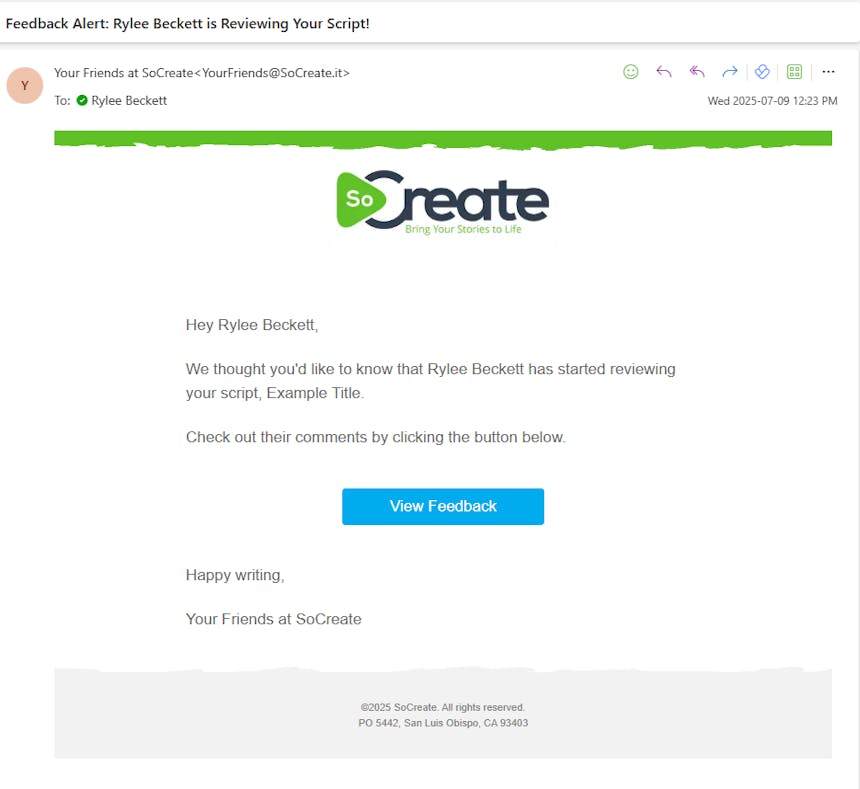
Você também pode encontrar o feedback no item de menu Colaboração do SoCreate Writer. Basta clicar em Colaboração e depois em Exibir Feedback para encontrar todos os seus feedbacks em um só lugar.
Ao solicitar feedback da Comunidade, lembre-se de que ele é público, o que significa que qualquer pessoa com uma conta SoCreate pode visualizá-lo. Você pode solicitar feedback sobre a sua história completa, cenas específicas ou até mesmo uma única linha de diálogo.
Se outros membros da comunidade SoCreate solicitarem feedback sobre suas histórias, você encontrará as solicitações deles na coluna à direita do seu Painel, chamada "Pedidos de Feedback". É um espaço compartilhado onde vocês podem dar e receber contribuições construtivas, ajudando uns aos outros a crescer como escritores e a fortalecer suas histórias por meio da colaboração.
- Perfil do criador
No canto superior direito do seu Painel SoCreate, você encontrará o ícone da sua conta. Clique no avatar do seu perfil e selecione "Ver Conta" para acessar e editar as configurações da sua conta. Você pode atualizar sua imagem de perfil, visualizar suas personas, verificar os detalhes da sua assinatura e acessar as configurações aqui.
Na página Personas, você pode criar diferentes personas para usar em suas histórias, pense nelas como pseudônimos. Cada persona pode ter sua própria biografia e lista de experiências de escrita, ajudando você a personalizar sua apresentação aos leitores. Se sua persona estiver definida como pública, outras pessoas poderão visualizá-la, juntamente com quaisquer histórias que você decidir publicar no Storyteller, e ela terá seu próprio URL público exclusivo. Se preferir manter a privacidade, você pode definir sua persona como privada, o que significa que ninguém poderá visualizar suas histórias ou acessar sua página pública.
- Exportar
Para exportar sua história do SoCreate para o formato de roteiro tradicional, comece clicando no logotipo do SoCreate no canto superior esquerdo do SoCreate Writer. No menu suspenso, selecione "Exportar/Imprimir".
Uma janela pop-up aparecerá, pré-visualizando a aparência da sua história SoCreate em um formato de roteiro padrão do setor. Para concluir a exportação, escolha o tipo de arquivo desejado entre as opções, incluindo Rascunho Final e PDF. Após a seleção, clique no tipo de arquivo e sua história será exportada automaticamente nesse formato.
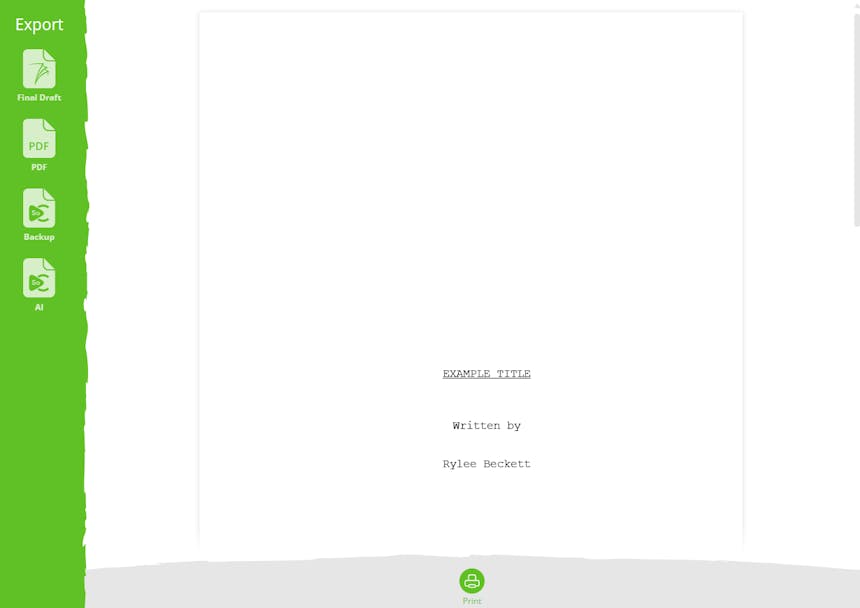
- Publicação
Quando estiver pronto para dar vida à sua história, é hora de publicá-la! No canto superior direito da sua história, clique em "Publicar". Você verá três opções para escolher. Selecione "Publicar no Storyteller" para transformar seu roteiro em uma experiência audiovisual imersiva.
A partir daí, você pode escolher publicar sua história inteira ou apenas uma seção.
Em seguida, você será solicitado a adicionar detalhes importantes da história, incluindo uma sinopse, seu estilo visual preferido, a voz do narrador e a persona que você deseja que o autor represente.
Depois disso, você selecionará o gênero da sua história e atribuirá uma classificação de associação ao filme.
Você também terá a opção de ativar ou desativar as Imagens de IA e o Áudio de IA, o que determinará o custo de publicação da sua história. Depois que tudo estiver definido e você concordar com os termos de serviço, clique em Publicar.
Após a publicação da sua história, ela aparecerá no painel do SoCreate e terá um URL exclusivo que você pode compartilhar com outras pessoas!
Esperamos que isso responda a todas as suas perguntas sobre como usar o SoCreate Writer.
Boa escrita!